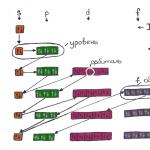Vreau să vă povestesc astăzi despre modul ecran întreg muncă programe de calculator. Vom vorbi despre cum îl puteți forța cu ușurință pentru aproape orice program sau joc. În primul rând, articolul este destinat utilizatorilor începători fără experiență.
Modul ecran complet pentru programe și jocuri
Știți cu toții că aproape orice fereastră din sistemul de operare Windows poate fi maximizată pentru a umple întregul ecran al monitorului. Acest lucru se face cu butonul din mijloc „Expand” din colțul din dreapta sus...
Nu întâmplător am spus „aproape orice fereastră” - unii rezistă. Programul USB Ports Disabler descris recent nu funcționează inițial în modul ecran complet - butonul din mijloc nu este activ deloc (este clar că o astfel de caracteristică nu este de fapt necesară în programe atât de mici cu fereastră unică - l-am dat doar ca un exemplu). De asemenea, foarte des apar întrebări cu acest mod în jocuri sau playere video.
Am o veste grozavă pentru tine - poți rula aproape orice program sau joc în modul ecran complet. Acest lucru se face foarte ușor și simplu - faceți clic dreapta pe comanda rapidă a programului (joc) și accesați „Proprietăți”...

...la fila „Comandă rapidă”...

...iar în linia „Fereastră” setați „Ecran complet”...

Nu uitați să faceți clic pe „Aplicați”.
Asta e tot - programul sau jocul se va lansa acum inițial în modul ecran complet.
Modul Ecran complet în browser
Separat, aș dori să notez modul extins „Ecran complet”, care este activat pentru orice browser cu butonul „F11” de pe tastatură (este, de asemenea, dezactivat).
Din observațiile personale, aproape nimeni nu folosește acest mod din anumite motive, dar în zadar. Este foarte convenabil și practic - toate panourile și butoanele browserului sunt ascunse, iar informațiile sunt literalmente răspândite pe întregul ecran al monitorului. Acest lucru este valabil mai ales pentru proprietarii de laptopuri. La Domni monitoare mari Este posibil ca această caracteristică să nu fie deloc necesară.
Acest mod magic pe ecran complet este cel mai bine implementat în browserul Mozilla Firefox - în orice moment puteți „arunca” cursorul peste marginea de sus a ferestrei, iar fila și barele de căutare vor apărea. Comutați la altă filă sau introduceți o interogare și puteți muta cursorul în jos - primim din nou un ecran complet de informații.
În alte browsere, pentru a face acest lucru, trebuie să părăsiți „ecranul complet” și apoi să reveniți la acesta - acest lucru este trist și incomod.
Aș dori să atrag atenția utilizatorilor și admiratorilor Mozilla Firefox asupra unei mici nuanțe - după ce ați terminat de lucrat în browser, înainte de a-l închide, este foarte recomandabil să părăsiți modul „Ecran complet”, altfel data viitoare când îl porniți , filele fixate pot „zbura” și aspectul ferestrei se poate „deteriora” cu totul. . Producătorii nu au reușit (sau, mai degrabă, nu doresc) să remedieze această eroare de câțiva ani.
Acesta este tot modul forțat pe ecran complet al programelor - la sfaturi și programe de calculator noi, sperăm utile.
Mulți oameni pun întrebarea presantă: Cum se trece la modul ecran complet? Și această întrebare se aplică aproape tuturor jocurilor (Skyrim, World of Tanks etc.), browserelor (Opera, Google Chrome, Mozilla, Internet Explorer), programelor de calculator și diverși jucători. Să ne uităm la cele mai faimoase cazuri când poate fi necesar modul ecran complet.
Modul ecran complet pentru playere video
În principiu, nu există niciun mister aici - trecerea la modul ecran complet se face făcând dublu clic pe fereastra programului. Același lucru este valabil și pentru playerele video din browser. Când vizionați un film, trebuie doar să faceți dublu clic pe fereastra playerului din browser.
Această metodă este clasică, dar dacă aveți probleme cu această redare, atunci toate playerele video au o pictogramă pe ecran (un pătrat cu săgeți divergente în interior) în colțul din dreapta jos (în majoritatea cazurilor). De asemenea, atunci când treceți mouse-ul peste unele, poate apărea mesajul Ecran complet.
Pentru jucătorii de pe computer, totul este identic, totuși, puteți folosi butonul drept al mouse-ului, apoi selectați „Afișare”.
Modul ecran complet în browser
Pentru a trece la modul ecran complet în browser, trebuie să apăsați tasta F11. Pentru majoritatea browserelor, această cheie vă permite să lansați modul de care avem nevoie, dar îl și elimină. Dar dacă treci punct cu punct în modul ecran complet, atunci:
- În Google Chrome, aceasta este o pictogramă mică situată în meniul browserului în linia „Zoom”;
- Pentru Opera - accesați secțiunea pagină, selectați „Ecran complet”;
- În Mozilla FireFox, accesați secțiunea „Vizualizare” - „Mod ecran complet”;
- Pentru Internet Explorer, aceeași secțiune, dar modul se numește „Ecran complet”.
Cum să faci modul ecran complet în joc
Pentru a face modul ecran complet în jocuri, ar trebui să urmați următoarea cale:
- Faceți clic dreapta pe comanda rapidă a jocului (pe desktop, de exemplu).
- Faceți clic pe fila „Proprietăți”.
- Accesați fila „Comandă rapidă”.
- Selectați „Fereastră”, unde facem clic pe elementul de care avem nevoie.

Cum să faci modul ecran complet în Skyrim?
Vă aducem în atenție trecerea la modul ecran complet pentru jocul Skyrim.
Modul ecran complet pentru World of Tanks
Pentru a lansa funcția „Ecran complet” pentru îndrăgitul nostru joc Tanks, trebuie doar să accesați „Setări” jocului. Accesați elementul „Grafic”, apoi selectați elementul „Mod ecran complet”. De asemenea, puteți apăsa doar combinația de taste Alt+Enter

În timp ce Isus a plecat, le-a spus ucenicilor săi: „Voi sunteți sarea pământului”. În afara contextului religios, logica și esența celor spuse sunt clar vizibile. Este despre despre echilibrul psihologic al societăţii umane.
Suntem obișnuiți cu declarații despre echilibrele politice, ideologice și economice. Dar faptul că în mod obiectiv există un echilibru de coexistență a diverselor entitati psihologice- indivizii care alcătuiesc cutare sau cutare societate, ne gândim la asta extrem de rar.
În plus, Isus a definit cu acuratețe și succint esența reprezentanților umanității, care, în opinia sa, sunt foarte importanți. El nu le-a numit „slava pământului”, „tăria pământului” și alte metafore similare.
Observațiile de zi cu zi arată că, în realitate, există un tip de persoană care nu este vizibilă, dar foarte necesară. În același timp, valoarea sa nu este absolut izbitoare. Ei bine, de fapt, este ca sarea în mâncare. Nu se putea spune mai bine.
10/30/2016
Ni se pare că ne este frică de viață. Nu, e gresit. Ne este frică de durerea sufletului nostru. Să știi acest lucru este foarte liniștitor. Odată am primit durere dintr-o situație care amintește de acest eveniment de viață și apare instantaneu un sentiment de anxietate.

Ideea în sine este banală, dar concluziile sunt foarte încurajatoare. Durerea fizică de la atingerea a ceva fierbinte sau ascuțit este aceeași pentru toată lumea. Durerea mentală de la contactul cu viața este individuală pentru fiecare.
Ceea ce odată ni s-a părut „ascuțit” sau „înjunghiător” nu este așa pentru alții. Și ceea ce este înfricoșător pentru alții sunt „semințele” în percepția noastră emoțională.
9/15/2016
Viața de familie, oricât am încerca să o înfrumusețam, este, în esență, o simplă serie de zile obișnuite. Perioada de curte reciprocă a trecut, ceea ce necesită cu siguranță „veșminte” prenupțiale care ne ascund „obișnuitatea”. Sărbătoarea nunții a avut loc, aducând vanitate interioară tinerilor înșiși și celor din jur. Și atunci a început rutina obișnuită de familie.

Viața de zi cu zi în familie - o ciocnire de obiceiuri și regimuri psihologice
Primul stagiu poate fi desemnat perioada de rezolvare a problemelor urgente probleme sociale . De cele mai multe ori se decide în comun, cu pasiune vizibilă. Și, de regulă, rămâne în memoria soților ca cel mai mult zile fericite. Și acest lucru nu este întâmplător.8/12/2015

Instinctul matern stabil iese în față baza dorinței unei femei de a-și păstra familia. Domeniul de aplicare al îngrijirii copiilor include și dorința ei de a nu priva copilul de grija și atenția tatălui său. În plus, soțul însuși se găsește treptat în sfera „îngrijirii materne” ei.
Și recunoașterea multor femei că „un soț este un alt copil” nu este lipsită de temei. Nu înseamnă că un bărbat este neajutorat sau nerezonabil. Femeia însăși, într-o dorință nemărginită de a avea grijă, îl „acoperă” treptat cu „aripa” ei de atenție.
Pe baza observației evenimente reale si oameni, se face impresia ca, cu o mentalitate materna potrivita, o femeie casatorita isi schimba treptat profilul sexual. Aspirațiile ei sexuale par să înceapă să fie transformate de maternitate. Este ca și cum maternitatea, ca o mașină de tocat carne, transformă un produs eterogen în masa potrivită, cu adaos de multe alte ingrediente.
Sistemul de operare Windows este o structură complexă cu mai multe componente, ale cărei opțiuni nu sunt cunoscute de toți utilizatorii „avansați” de computere și laptopuri. Acestea sunt tot felul de ouă de Paște, glume de la creatori și, desigur, taste rapide. Ultimul este probabil cel mai util și cel mai misterios. Nici măcar programatorii nu cunosc toate comenzile rapide de la tastatură care pot fi folosite pentru a controla întregul sistem de operare fără a folosi un mouse. Totuși, pentru a învăța toate combinațiile, trebuie să te antrenezi mai mult de o lună, pentru că sunt foarte multe. Merită remarcat imediat că aceasta este o sarcină lungă și dificilă. Nu toată lumea are răbdarea să învețe toate cheile. Prin urmare, un cerc foarte limitat de oameni cei mai persistenti știu despre capacitățile ascunse ale acestui sistem de operare.
Ne vom uita la cele mai utile combinații de taste care pot fi utile în munca de zi cu zi. După ce le-ați învățat, veți putea uimi chiar și programatorii „experimentați” cu viteza dvs. de lucru.
De ce trebuie să știi asta?
În primul rând, ai nevoie de el. Aceste cunoștințe vă vor lărgi orizonturile și vă vor ajuta să lucrați la computer mai rapid și mai productiv. La urma urmei, multe combinații de taste duc la funcții care sunt adânc ascunse în adâncurile panoului de control. Căutarea lor și clic pe mouse durează mult mai mult decât țineți apăsată câteva taste. Apropo, există și o cheie pentru modul ecran complet în Windows. Și vom vorbi despre asta, deoarece această problemă este de mare interes pentru mulți utilizatori. În mai puțin de o lună veți simți că controlul unui PC sau laptop folosind tastele rapide este mult mai convenabil decât folosirea unui mouse. Acesta este motivul pentru care trebuie să cunoașteți combinațiile lor.
Opinia „experților” despre tastele rapide
Mulți „guru” de computer și pseudo-programatori neagă eficiența acestei metode de gestionare a sistemului de operare. Dar asta doar pentru că le este teribil de frică să-și recunoască incompetența în această chestiune. Cu toate acestea, oricine prelucrează în mod profesional fotografii în Adobe Photoshop nu va subestima eficiența tastelor rapide, deoarece acestea cresc productivitatea și accelerează munca.

Nu uitați de cei care iubesc jocurile. Pentru ei, jocul în modul ferestre este o tortură pură. Prin urmare, este vital pentru ei să învețe combinații de taste care le permit să activeze modul ecran complet în joc fără bătăi de cap inutile. Cu toate acestea, majoritatea utilizatorilor avansați pur și simplu ignoră tastele rapide ale sistemului de operare și programului, considerându-le un plus inutil. Ele sunt fundamental greșite. Merită să le studiezi. Și asta vom face acum.
Chei în diverse aplicații
Fiecare program are propriile taste rapide. Inclusiv comanda rapidă de la tastatură pentru a intra în modul ecran complet. Inutil să spun că unele programe nu acceptă tocmai acest mod. De exemplu, utilități precum Microsoft Office. Pur și simplu nu au nevoie de acest regim. În Daum PotPlayer, tasta pentru modul ecran complet este Enter. În browser - Alt plus butoanele F12. Dar nu toate aplicațiile au parametri similari. Prin urmare, ar trebui să studiați documentația pentru un anumit program. Vă vor arăta cum să faceți modul ecran complet folosind taste.

Este demn de remarcat faptul că în unele programe puteți atribui singur combinația dorită unei anumite acțiuni. Astfel de utilități includ playere audio și video, editori grafici, manageri de fișiere, video specializate și alte produse. Este destul de convenabil. Prin urmare, dezvoltatorii au oferit utilizatorilor această oportunitate. Pentru care să li se dea cinste și laudă.
Modul ecran complet în jocuri
Aici, tastele rapide nu vă vor ajuta să setați modul ecran complet. Va trebui să accesați setările grafice și să bifați caseta corespunzătoare acolo. Aici lucrurile se complică puțin, pentru că diverse jocuri Aceste setări sunt situate în locuri diferite. Deci trebuie doar să cauți aici. Cu toate acestea, marea majoritate a jocurilor au traduceri destul de adecvate în limba rusă, așa că nu ar trebui să existe probleme cu aceasta. Cu toate acestea, unii utilizatori începători nici măcar nu pot face față acestei sarcini. Apoi ar trebui să încercați să extindeți pur și simplu fereastra jocului la ecran complet. Ajunge pentru prima dată. Cum se trece la modul ecran complet? Comanda rapidă de la tastatură Alt plus F2 va extinde fereastra la ecran complet. Dar acesta nu este modul 100% ecran complet.

Modul ecran complet în Photoshop
Acest produs software, conceput pentru prelucrarea profesională a fotografiilor, are multe caracteristici interesante. Inclusiv modul ecran complet. Tastele în Windows 8 (și în orice alt sistem de operare) sunt Shift plus F. Acest lucru va extinde programul la ecran complet cu o bară de meniu pe care va fi localizată instrumentele necesare. Cu toate acestea, capacitățile acestui produs software în acest mod sunt foarte limitate. Pentru a ieși din modul ecran complet, trebuie doar să apăsați butonul Esc. În general, ar putea fi scris un articol separat despre comenzile rapide de la tastatură în Photoshop. Dar asta nu face parte din planurile noastre acum.

Când lucrați în Photoshop, nu puteți trăi fără taste rapide. Toți profesioniștii care lucrează în acest domeniu știu foarte bine acest lucru. Comenzile rapide de la tastatură îmbunătățesc semnificativ productivitatea. Într-adevăr, este mai ușor să apăsați combinația Ctrl-Alt-Z pentru a derula înapoi modificările făcute decât să căutați instrumentul „Înapoi”. Alte combinații sunt, de asemenea, eficiente. Deși cei care au studiat în mod special tehnicile de lucru în Photoshop sunt deja conștienți de proprietățile minunate ale tastelor rapide.
Modul ecran complet în browserul Google Chrome
Acest browser de internet este considerat unul dintre cele mai bune în ceea ce privește viteza și performanța. Milioane de oameni îl folosesc. Prin urmare, nu este nimic surprinzător în numărul mare de solicitări cu privire la modul de a face modul ecran complet folosind tastele în Chrome. Oamenii pot fi înțeleși. Parcurgerea constantă a setărilor browserului doar pentru a schimba vizualizarea este o durere totală. Deci, pentru a extinde Chrome la ecran complet, trebuie doar să apăsați butonul F11. Atunci browserul va apărea înaintea ta în toată splendoarea lui. Pentru a ieși din modul ecran complet, trebuie să apăsați din nou aceeași tastă. Apoi fereastra browserului va reveni la forma sa normală.

În general, Chrome are un număr mare de taste rapide. Doar că nu toată lumea știe despre ei. De exemplu, puteți merge la pagina anterioară folosind butonul Backspace. Pentru a activa un anumit supliment, trebuie să apăsați tasta Alt și un număr. Orice adăugare va începe. Principalul lucru este să vă amintiți pe ce număr este totul. Și așa mai departe. Tastele rapide dezlănțuiesc întregul potențial al acestui browser de internet. Deci cu siguranță merită să le studiezi.
Dacă am un laptop?
Aici pot fi câteva nuanțe, deoarece tastatura laptopului are o tastă funcțională specială care include taste rapide furnizate de producător. Prin urmare, combinațiile de taste pentru laptopuri pot diferi de cele utilizate pe computerele personale. Cu toate acestea, comenzile rapide de la tastatură pentru laptopuri pot fi determinate cu ochii. Cert este că fiecare buton funcțional are o inscripție sau o imagine într-o culoare diferită de cea principală. Adică, imaginea arată ce se va întâmpla dacă apăsați această tastă în combinație cu o tastă funcțională.

Astfel, laptopurile arată mult mai convenabil în acest sens, deoarece au deja propriul sistem de taste rapide. Utilizatorul trebuie doar să studieze cu atenție tastatura dispozitivului și să exerseze puțin. După aceasta, controlul laptopului cu ajutorul tastelor rapide va părea la fel de simplu ca folosirea unui mouse. Trebuie doar să vă asigurați că aceste comenzi nu vor intra în conflict cu comenzile rapide de la tastatură standard din Windows. În caz contrar, nici o singură comandă (nici „laptop”, nici „sistem”) nu va funcționa.
Concluzie
Deci, înțelegem ce cheie pentru modul ecran complet este în sistemul de operare Windows însuși și în diferite produse software. Dacă totul este mai mult sau mai puțin clar cu sistemul și există cel puțin o oarecare stabilitate, atunci cu utilități totul nu este atât de simplu. Fiecare program are propriul set de taste rapide. Prin urmare, combinațiile de taste care permit modul ecran complet pot fi complet diferite. Există o singură cale de ieșire: studiați documentația care vine cu produsul software. Puteți, desigur, să încercați „metoda științifică de înțepare”, dar nu va ieși nimic bun din ea. Așa că aprovizionați-vă cu literatura necesară și răbdare.
În jocurile ocazionale sau indie, precum și în jocurile mai vechi cu rezoluție scăzută, întrebarea cum să accesați ecranul complet este o provocare chiar și pentru utilizatorii experimentați.
Uneori este destul de ușor să extindeți jocul la ecran complet, trebuie doar să schimbați rezoluția, să apăsați o combinație de taste de pe tastatură sau să debifați elementul „mod fereastră” din setările jocului, dar acest lucru nu funcționează întotdeauna.
Pentru a rula jocul în modul ecran complet, trebuie mai întâi să actualizați driverele pentru placa video. Driverele VGA învechite sau încorporate pot împiedica rularea jocului la rezoluție normală.
Există mai multe moduri de a lansa jocul pe ecran complet. Mai jos vom descrie totul punct cu punct. metode cunoscute lansați jocuri în modul ecran complet.
În multe aplicații, puteți încerca să apăsați „Alt+Enter” de pe tastatură. Acest lucru poate forța jocul în modul ecran complet.
Prin setările jocului
În multe jocuri, modul ecran complet poate fi setat prin meniul de setări grafice. Trebuie doar să selectați modul dorit: fereastră sau ecran complet.
Lansați fără parametri suplimentari
Pentru a lansa jocul fără parametri suplimentari, trebuie să faceți următoarele:
- Faceți clic dreapta pe pictograma jocului și selectați Proprietăți.
- Asigurați-vă că nu există niciun parametru „-window” în linia „Object” a adresei jocului. Dacă există unul, eliminați-l.
Configurare prin driverul plăcii video
Primul lucru pe care trebuie să-l faceți dacă aveți probleme cu afișarea grafică a jocului este să actualizați sau să reinstalați driverele plăcii video. Apoi accesați meniul de setări grafice și ajustați scalarea imaginii. În funcție de producătorul cardului, meniul va arăta diferit.
- : Accesați meniul „Ajustați dimensiunea și poziția desktopului” și activați scalarea.
- : Din meniul Display Properties, selectați Properties și ajustați scalarea acolo.
- Pentru kartGrafică Intel integrală:În meniul Afișare, selectați Setări de bază și setați opțiunile de scalare. Dacă nu sunt disponibile, reduceți rezoluția ecranului, ajustați scalarea și reveniți la rezoluția inițială.
Reglarea rezoluției ecranului
Uneori, jocurile vechi pur și simplu nu se pot deschide în modul ecran complet, deoarece rezoluția este prea mică și chiar dacă se deschid în modul ecran complet, pe laterale apar bare negre sau imaginea arată foarte rău.
Dacă toate metodele anterioare nu au ajutat, ar trebui să faceți următoarele:
- Uită-te în setările jocului pentru a vedea care este rezoluția maximă pentru el.
- Setați aceeași rezoluție prin setările computerului.
Desigur, desktop-ul și toate programele vor arăta mai rău, se vor mări vizual, iar alte jocuri create pentru o rezoluție mai mare nu vă vor permite să vă bucurați pe deplin de grafică, așa că după terminarea lucrului cu joc vechi Rezoluția ecranului trebuie să revină la valoarea inițială.